前端圈真乱,这话一点不假。但乱也乱的好处,乱则生变,有变化才有进步。今天还是老调重谈,聊聊移动端页面的适配。因为对于一枚前端而言,天天和页面打交道(H5页面),那么布局的活总是少不了,这也将面临不同终端的适配问题。不知道你是否和我一样,页面布局总是或多或少会有一些蛋疼的事情发生。如果是的话,建议你花点时间阅读完下面我扯蛋的东东。
Flexible承载的使命
Flexible到今天也有几年的历史了,解救了很多同学针对于H5页面布局的适配问题。而这套方案也相对而言是一个较为成熟的方案。简单的回忆一下,当初为了能让页面更好的适配各种不同的终端,通过Hack手段来根据设备的dpr值相应改变<meta>标签中viewport的值:
<!-- dpr = 1-->
<meta name="viewport" content="initial-scale=scale,maximum-scale=scale,minimum-scale=scale,user-scalable=no">
<!-- dpr = 2-->
<meta name="viewport" content="initial-scale=0.5,maximum-scale=0.5,minimum-scale=0.5,user-scalable=no">
<!-- dpr = 3-->
<meta name="viewport" content="initial-scale=0.3333333333,maximum-scale=0.3333333333,minimum-scale=0.3333333333,user-scalable=no">
从而让页面达么缩放的效果,也变相的实现页面的适配功能。而其主要的思想有三点:
- 根据dpr的值来修改viewport实现1px的线
- 根据dpr的值来修改html的font-size,从而使用rem实现等比缩放
- 使用Hack手段用rem模拟vw特性
有关于Flexible方案实现适配,在2015年双十一之后做过这方面的技术文档分享,感兴趣的同学可以移步阅读《使用Flexible实现手淘H5页面的终端适配》一文。虽然Flexible解决了适配终端很多问题,但它并不是万能的,也不是最优秀的,他还是存在一些问题的,比如iframe的引用,有时候就把我们自己给埋进去了。针对其中的一些不足之处,有些同学对其进行过相关的改造,在网上搜索能找到相关的方案。
那么时代在变化,前端技术在不断的变化,试问:Flexible还是最佳方案?Flexible还有存在的必要吗? 最近一直在探讨这方面,这里先告诉大家Flexible已经完成了他自身的历史使命,我们可以放下Flexible,拥抱新的变化。接下来的内容,我将分享一下我最近自己探讨的新的适配方案,或许很多团队同学已经开始使用了,如果有不对之处,希望能得到大婶们的指正;如果您有更好的方案,希望能一起分享一起探讨。
先上菜,再唠嗑
先上个二维码:

你可以使用手淘App、优酷APP、各终端自带的浏览器、UC浏览器、QQ浏览器、Safari浏览器和Chrome浏览器扫描上面的二维码,您看到相应的效果:
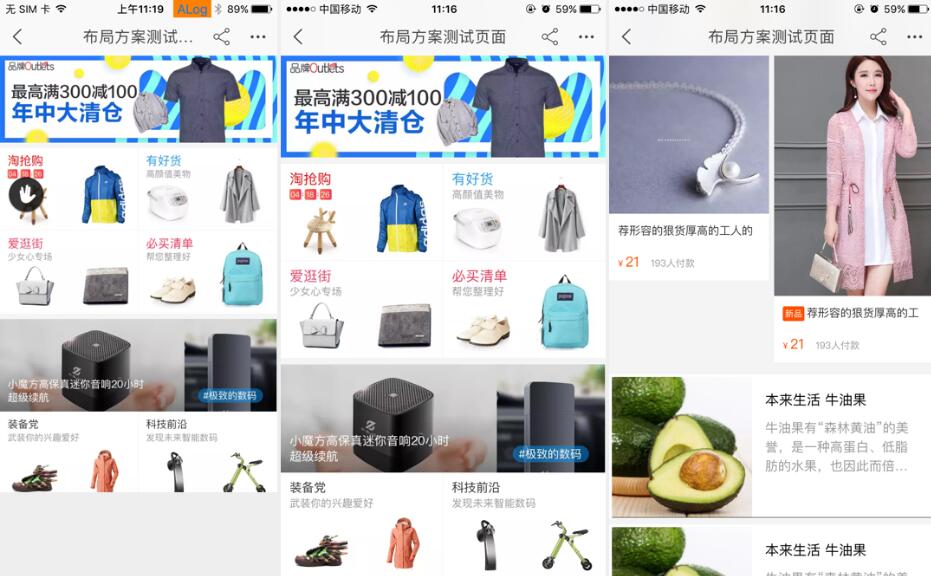
iPhone系列效果
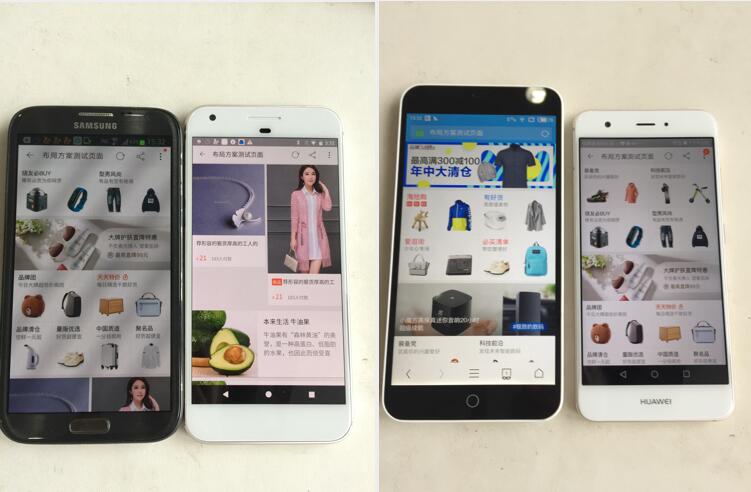
部分Android效果
注:如果扫上面的二维码没有任何效果,你可以点击这里,打开在线页面,重新生成你的设备能识别的二维码号 。
上面的Demo,测试了Top30的机型。目前未得到支持的:
| 品牌 | 型号 | 系统版本 | 分辨率 | 屏幕尺寸 | 手淘APP | 优酷APP | 原生浏览器 | QQ浏览器 | UC浏览器 | Chrome浏览器 |
|---|---|---|---|---|---|---|---|---|---|---|
| 华为 | Mate9 | Android7.0 | 1080 x 1920 | 5英寸 | Yes | Yes | No | Yes | Yes | Yes |
| 华为 | Mate7 | Android4.2 | 1080 x 1920 | 5.2英寸 | Yes | Yes | No | Yes | Yes | Yes |
| 魅族 | Mx4 (M460 移动4G) | Android4.4.2 | 1152 x 1920 | 5.36英寸 | Yes | No | No | Yes | Yes | Yes |
| Oppo | R7007 | Android4.3 | 1280 x 720 | 5英寸 | Yes | No | No | Yes | Yes | No |
| 三星 | N9008 (Galaxy Note3) | Android4.4.2 | 1080 x 1920 | 5.7英寸 | Yes | No | Yes | Yes | Yes | Yes |
| 华硕 | ZenFone5(x86) | Android4.3 | 720 x 280 | 5英寸 | No | No | No | Yes | No | No |
Top30机型中不在列表中的,将看到的效果如上图所示。至于敢不敢用,这就得看亲了。必竟第一个吃螃蟹的人是需要一定的勇气!(^_^)
适配方案
前面给大家介绍了这个方案目前得到的支持情况以及效果。也扯了不少废话,接下来进入正题吧。
在移动端布局,我们需要面对两个最为重要的问题:
- 各终端下的适配问题
- Retina屏的细节处理
不同的终端,我们面对的屏幕分辨率、DPR、1px、2x图等一系列的问题。那么这个布局方案也是针对性的解决这些问题,只不过解决这些问题不再是使用Hack手段来处理,而是直接使用原生的css技术来处理的。
适配终端
首要解决的是适配终端。回想一下,以前的Flexible方案是通过JavaScript来模拟vw的特性,那么到今天为止,vw已经得到了众多浏览器的支持,也就是说,可以直接考虑将vw单位运用于我们的适配布局中。
众所周知,vw是基于Viewport视窗的长度单位,这里的视窗(Viewport)指的就是浏览器可视化的区域,而这个可视区域是window.innerWidth/window.innerHeight的大小。用下图简单的来示意一下:

因为Viewport涉及到的知识点很多,要介绍清楚这方面的知识,都需要几篇文章来进行阐述。@PPK大神有两篇文章详细介绍了这方面的知识。中文可以移步这里进行阅读。
在CSS Values and Units Module Level 3中和Viewport相关的单位有四个,分别为vw、vh、vmin和vmax。
- vw:是Viewport's width的简写,1vw等于window.innerWidth的1%
- vh:和vw类似,是Viewport's height的简写,1vh等于window.innerHeihgt的1%
- vmin:vmin的值是当前vw和vh中较小的值
- vmax:vmax的值是当前vw和vh中较大的值
vmin和vmax是根据Viewport中长度偏大的那个维度值计算出来的,如果window.innerHeight > window.innerWidth则vmin取百分之一的window.innerWidth,vmax取百分之一的window.innerHeight计算。
还是用一张图来示意吧,一图胜于千言万语:
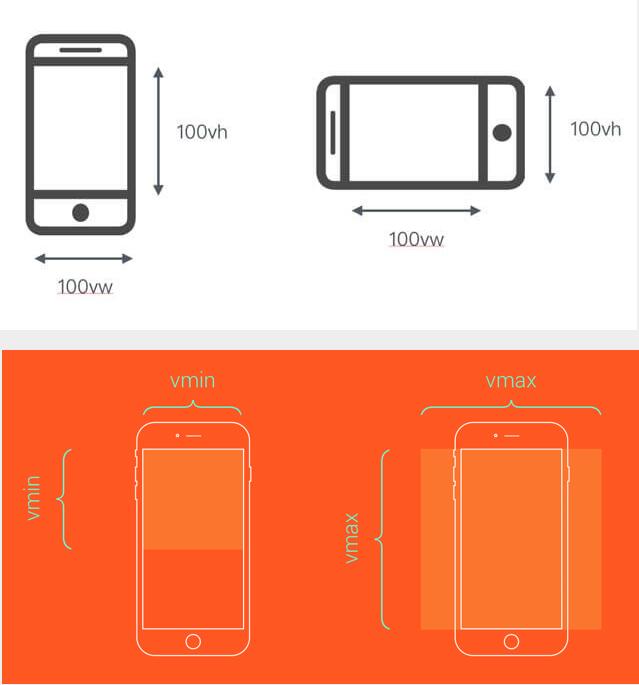
所以在这个方案中大胆的使用vw来替代以前Flexible中的rem缩放方案。先来回归到我们的实际业务中来。目前出视觉设计稿,我们都是使用750px宽度的,从上面的原理来看,那么100vw = 750px,即1vw = 7.5px。那么我们可以根据设计图上的px值直接转换成对应的vw值。看到这里,很多同学开始感到崩溃,又要计算,能不能简便一点,能不能再简单一点,其实是可以的,我们可以使用PostCSS的插件 postcss-px-to-viewport,让我们可以直接在代码中写px,比如:
[w-369]{
width: 369px;
}
[w-369] h2 span {
background: #FF5000;
color: #fff;
display: inline-block;
border-radius: 4px;
font-size: 20px;
text-shadow: 0 2px 2px #FF5000;
padding: 2px 5px;
margin-right: 5px;
}
PostCSS编译之后就是我们所需要的带vw代码:
[w-369] {
width: 49.2vw;
}
[w-369] h2 span {
background: #ff5000;
color: #fff;
display: inline-block;
border-radius: .53333vw;
text-shadow: 0 0.26667vw 0.26667vw #ff5000;
padding: .26667vw .66667vw;
}
[w-369] h2 span,
[w-369] i {
font-size: 2.66667vw;
margin-right: .66667vw;
}
在实际使用的时候,你可以对该插件进行相关的参数配置:
"postcss-px-to-viewport": {
viewportWidth: 750,
viewportHeight: 1334,
unitPrecision: 5,
viewportUnit: 'vw',
selectorBlackList: [],
minPixelValue: 1,
mediaQuery: false
}
假设你的设计稿不是750px而是1125px,那么你就可以修改vewportWidth的值。有关于该插件的详细介绍,可以阅读其官方使用文档。
上面解决了px到vw的转换计算。那么在哪些地方可以使用vw来适配我们的页面。根据相关的测试:
- 容器适配,可以使用vw
- 文本的适配,可以使用vw
- 大于1px的边框、圆角、阴影都可以使用vw
- 内距和外距,可以使用vw
另外有一个细节需要特别的提出,比如我们有一个这样的设计:
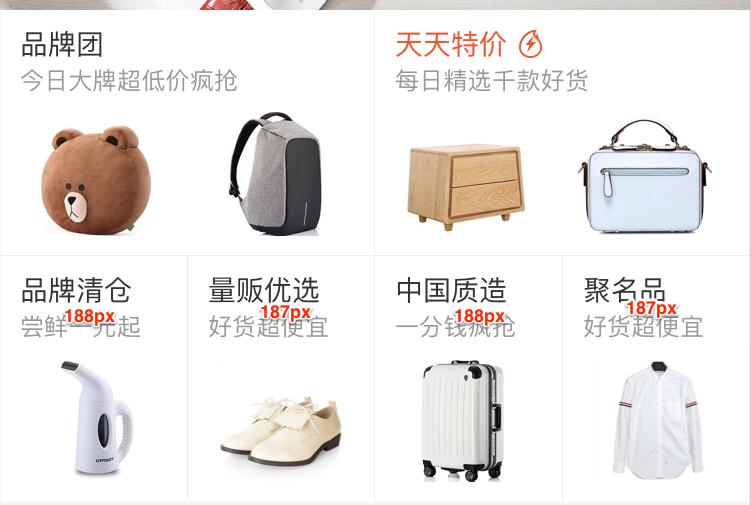
如果我们直接使用:
[w-188-246] {
width: 188px;
}
[w-187-246]{
width: 187px
}
最终的效果会造成[w-187-246]容器的高度小于[w-188-246]容器的高度。这个时候我们就需要考虑到容器的长宽比缩放。这方面的方案很多,但我还是推荐工具化来处理,这里推荐@一丝 姐姐写的一个PostCSS插件postcss-aspect-ratio-mini。这个插件使用很简单,不需要做任何的配置,你只需要本地安装一下就OK。使用的时候如下:
[aspectratio] {
position: relative;
}
[aspectratio]::before {
content: '';
display: block;
width: 1px;
margin-left: -1px;
height: 0;
}
[aspectratio-content] {
position: absolute;
top: 0;
left: 0;
right: 0;
bottom: 0;
width: 100%;
height: 100%;
}
[aspectratio][aspect-ratio="188/246"]{
aspect-ratio: '188:246';
}
编译出来:
[aspectratio][aspect-ratio="188/246"]:before {
padding-top: 130.85106382978725%;
}
这样就可以完美的实现长宽比的效果。有关于这方面的原理在这里不做过多阐述,感兴趣的话可以阅读早前整理的文章:
目前采用PostCSS插件只是一个过渡阶段,在将来我们可以直接在CSS中使用aspect-ratio属性来实现长宽比。
解决1px方案
前面提到过,对于1px是不建议将其转换成对应的vw单位的,但在Retina下,我们始终是需要面对如何解决1px的问题。在《再谈Retina下1px的解决方案》文章中提供了多种解决1px的方案。在这里的话,个人推荐另外一种解决1px的方案。依旧是使用PostCSS插件,解决1px可以使用 postcss-write-svg。
使用postcss-write-svg你可以通过border-image或者background-image两种方式来处理。比如:
@svg 1px-border {
height: 2px;
@rect {
fill: var(--color, black);
width: 100%;
height: 50%;
}
}
.example {
border: 1px solid transparent;
border-image: svg(1px-border param(--color #00b1ff)) 2 2 stretch;
}
这样PostCSS会自动帮你把CSS编译出来:
.example {
border: 1px solid transparent;
border-image: url("data:image/svg+xml;charset=utf-8,%3Csvg xmlns='http://www.w3.org/2000/svg' height='2px'%3E%3Crect fill='%2300b1ff' width='100%25' height='50%25'/%3E%3C/svg%3E") 2 2 stretch;
}
使用PostCSS的插件是不是比我们修改图片要来得简单与方便。
上面演示的是使用border-image方式,除此之外还可以使用background-image来实现。比如:
@svg square {
@rect {
fill: var(--color, black);
width: 100%;
height: 100%;
}
}
#example {
background: white svg(square param(--color #00b1ff));
}
编译出来就是:
#example {
background: white url("data:image/svg+xml;charset=utf-8,%3Csvg xmlns='http://www.w3.org/2000/svg'%3E%3Crect fill='%2300b1ff' width='100%25' height='100%25'/%3E%3C/svg%3E");
}
这个方案简单易用,是我所需要的。目前测试下来,基本能达到我所需要的需求。但有一点千万别忘了,记得在<head>中添加:
<meta name="viewport" content="width=device-width,initial-scale=1,maximum-scale=1,minimum-scale=1,user-scalable=no" />
上面阐述的是这个适配方案中所用到的技术点,简单的总结一下:
- 使用vw来实现页面的适配,并且通过PostCSS的插件postcss-px-to-viewport把px转换成vw。这样的好处是,我们在撸码的时候,不需要进行任何的计算,你只需要根据设计图写px单位
- 为了更好的实现长宽比,特别是针对于img、vedio和iframe元素,通过PostCSS插件postcss-aspect-ratio-mini来实现,在实际使用中,只需要把对应的宽和高写进去即可
- 为了解决1px的问题,使用PostCSS插件postcss-write-svg,自动生成border-image或者background-image的图片
这里使用了多个PostCSS的插件,其实现在有很多优秀的PostCSS插件能帮助我们解决很多问题。哪果你从未接触过有关于PostCSS相关的知识,建议你可以花点时间去学习一下,在W3cplus提供了一些有关于PostCSS相关的文章。如果你想系统的学习PostCSS相关的知识,推荐你购买《深入PostCSS Web设计》一书:
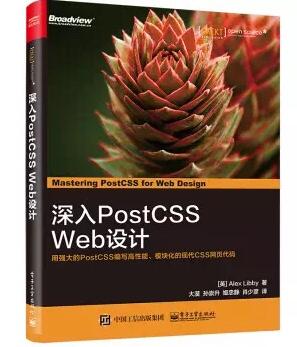
降级处理
最开始提到过,到目前为止,T30的机型中还有几款机型是不支持vw的适配方案。那么如果业务需要,应该怎么处理呢?有两种方式可以进行降级处理:
- CSS Houdini:通过CSS Houdini针对vw做处理,调用CSS Typed OM Level1 提供的CSSUnitValue API。
- CSS Polyfill:通过相应的Polyfill做相应的处理,目前针对于vw单位的Polyfill主要有:vminpoly、Viewport Units Buggyfill、vunits.js和 Modernizr。个人推荐采用Viewport Units Buggyfill
Viewport不足之处
采用vw来做适配处理并不是只有好处没有任何缺点。有一些细节之处还是存在一定的缺陷的。比如当容器使用vw单位,margin采用px单位时,很容易造成整体宽度超过100vw,从而影响布局效果。对于类似这样的现象,我们可以采用相关的技术进行规避。比如将margin换成padding,并且配合box-sizing。只不过这不是最佳方案,随着将来浏览器或者应用自身的Webview对calc()函数的支持之后,碰到vw和px混合使用的时候,可以结合calc()函数一起使用,这样就可以完美的解决。
另外一点,px转换成vw单位,多少还会存在一定的像素差,毕竟很多时候无法完全整除。
到目前为止,我发现的两个不足之处。或许在后面的使用当中,还会碰到一些其他不为人之的坑。事实也是如此,不管任何方案,踩得坑越多,该方案也越来越强大。希望喜欢这个适配方案的同学和我一起踩坑,让其更为完善。
如何判断自己的应用是否支持
虽然该文的示例,进行了多方面的测试。但很多同学还是会担忧自己的APP应用是否支持该方案,而不敢大胆尝试或者使用。其实不必要这么担心,你可以拿自己的设备,或者应用扫描下面的二维码:
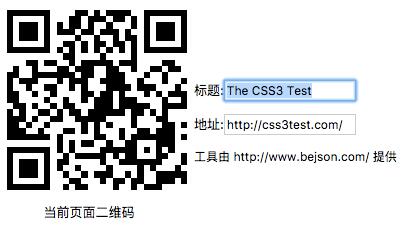
当页面跑完测试之后,找到对应的Values and Units列表项:
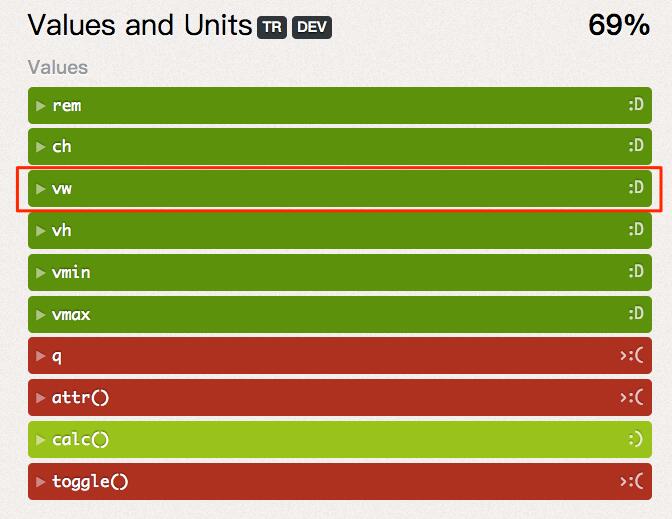
如果vw栏是绿色代表你的设备或应用支持该方案;反之则不支持。另外你也可以经常关注css3test相关的更新,后面将会根据相关的规范更新测试代码,让你能快速掌握哪些属性可以大胆使用。
总结
H5页面的适配方案总是令人蛋疼的,事实上页面的布局总是令人蛋疼的。但技术是不断革新的,我们可以随着保持对新技术的关注,尝试这些新特性运用到实际项目中,只有这样,我们解决问题的方案才会越来越完善。
到写这篇文章为止,虽然还有那么一两款机型不支持vw,但并不影响我们去使用。只有不断去尝试,才会有进步。在此,希望大家大胆尝试,一起让该方案变得更完美。如果你有更好的建议,或者你踩到任何坑,欢迎在下面的评论中与我分享,或者发邮件给我一起讨论。
大漠
常用昵称“大漠”,W3CPlus创始人,目前就职于手淘。对HTML5、CSS3和Sass等前端脚本语言有非常深入的认识和丰富的实践经验,尤其专注对CSS3的研究,是国内最早研究和使用CSS3技术的一批人。CSS3、Sass和Drupal中国布道者。2014年出版《图解CSS3:核心技术与案例实战》。
如需转载,烦请注明出处:www.w3cplus.com/css/vw-for-…
本文内容仅供个人学习/研究/参考使用,不构成任何决策建议或专业指导。分享/转载时请标明原文来源,同时请勿将内容用于商业售卖、虚假宣传等非学习用途哦~感谢您的理解与支持!
移动端如何强制页面横屏
有些机型有些app不能横屏:比如Android的微信就没有横屏模式,而ios的微信能开启横屏模式。解决办法就是在竖屏模式下,写一个横屏的div,然后设置rotate正(负)90度,把他旋转过来;而且如果用户切到横屏时,需要把rotate复原,要求也能正常展现。

ios移动端,js时间操作getTime(),getFullYear()等返回显示NaN的解决办法及原因
在做移动端时间转化为时间戳时,遇到了一个问题,安卓手机上访问时,能拿到时间戳,从而正确转换时间,而在iOS上缺不能正常显示,显示的时间为:NaN-NaN-NaN ,例如getTime()在ios上拿不到时间戳显示NaN
解决移动端点击穿透问题_h5实现移动端点击事件穿透的多种解决方案
移动端点透现象的解决办法:解决方案一:来得很直接github上有个fastclick可以完美解决;解决方案二:用touchend代替tap事件并阻止掉时A元素touchend的默认行为preventDefault(),从而阻止click事件的产生;解决方案三:延迟一定的时间(300ms+)来处理事件...

移动端开发注意问题
这篇文章主要总结移动端页面开发时需要注意的一些问题。比如:防止手机中网页放大和缩小、format-detection设置、上下拉动滚动条时卡顿慢 、禁止复制选中文本...
js实现移动端微信禁止字体被放大或缩小,防止排版错乱
由于微信webvie内置了调整字体大小的功能,如果用户调整了这一设置,就会导致了网页中的字体比原本的尺寸偏大或偏小,使得网页可能出现排版错乱,或者字体太小看不清的情况发生
阻止移动端浏览器点击图片会预览的几种方法
在移动端部分浏览器中点击了图片,变成了查看图片的效果,怎么防止img的图片被手机浏览器的图片查看器打开呢?下面整理了一些方法来实现:在img元素上添加 onclick=return false、背景图的方式插入、使用js事件阻止默认行为的方式

移动端300ms延迟的解决方法
移动端浏览器在派发点击事件的时候,通常会出现300ms左右的延迟。也就是说,当我们点击页面的时候移动端浏览器并不是立即作出反应,而是会等上一小会儿才会出现点击的效果。
移动web开发之视口viewport_浅谈移动端中的视口
在 PC 端,视口指的是浏览器的可视区域,其宽度和浏览器窗口的宽度保持一致。在 CSS 标准文档中,视口也被称为初始包含块,它是所有 CSS 百分比宽度推算的根源,给 CSS 布局限制了一个最大宽度。而移动端则较为复杂,它涉及到三个视口:布局视口(Layout Viewport)、视觉视口(Visual Viewport)和理想视口(Ideal Viewport)
手淘H5移动端适配方案flexible源码分析
随着技术的飞速发展,当前lib-flexible适配方案也在逐渐被更新的适配方案所替代,但是截止目前为止,还没有发现哪种方案能完全满足适配各种机型的需要,也会有一些小的问题。lib-flexible是目前用到的比较成熟的适配方案

h5 与原生 app 交互的原理
现在移动端 web 应用,很多时候都需要与原生 app 进行交互、沟通(运行在 webview 中),比如微信的 jssdk,通过 window.wx 对象调用一些原生 app 的功能。所以,这次就来捋一捋 h5 与原生 app 交互的原理。
内容以共享、参考、研究为目的,不存在任何商业目的。其版权属原作者所有,如有侵权或违规,请与小编联系!情况属实本人将予以删除!




